Как включить отображение заряда аккумулятора в процентах на iPhone

На большинстве современных Айфонов под управлением iOS 16 и более новых версий ОС доступна функция, позволяющая включить отображение заряда аккумулятора в процентах. Однако на некоторых iPhone она не работает. В данной статье перечислены все неподдерживаемые устройства.

- Как включить показ процентов заряда аккумулятора на iPhone
- Какие Айфоны не поддерживают функцию «Заряд в процентах»
- Как самостоятельно узнать процент заряда на iPhone
- Виджет с процентом заряда на iOS
Как включить показ процентов заряда аккумулятора на iPhone
Необходимо зайти в «Настройки», перейти в раздел «Аккумулятор» и активировать переключатель напротив пункта «Заряд в процентах».

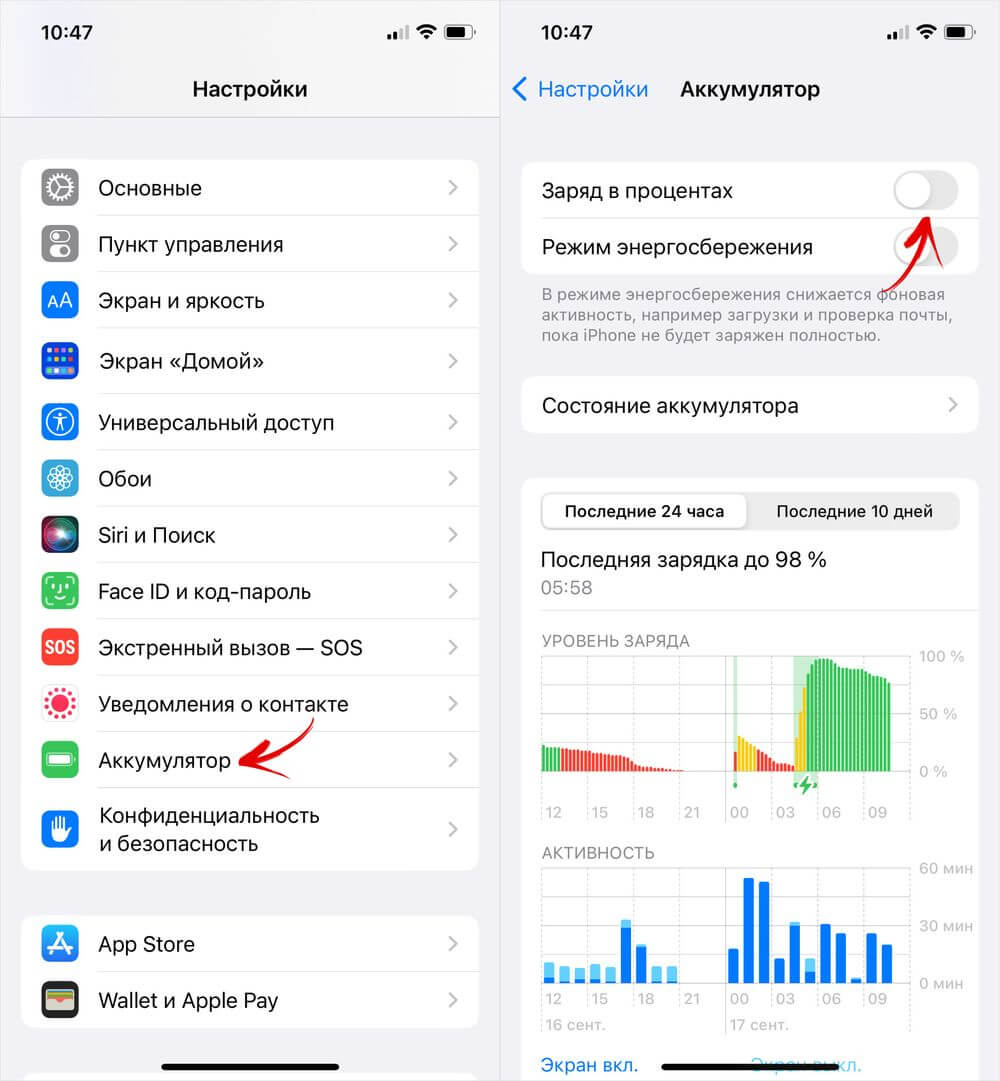
После этого в правом верхнем углу поверх иконки батареи начнет отображаться число, обозначающее текущий процент заряда.
Какие Айфоны не поддерживают функцию «Заряд в процентах»
Не все iPhone с Touch ID получили поддержку данной функции. В их числе оказались устройства с ЖК-экранами и компактные смартфоны:
- iPhone XR;
- iPhone 11;
- iPhone 12 mini;
- iPhone 13 mini.
Однако зарубежные профильные издания уже пишут, что в следующих версиях iOS эту несправедливость могут исправить, включив функцию и на вышеперечисленных телефонах.
Как самому узнать процент заряда на iPhone
Владельцы всех Айфонов, оборудованных системой камер TrueDepth, независимо от года их выпуска, могут самостоятельно посмотреть процент заряда батареи в «Пункте управления». Для этого достаточно сделать свайп, проведя пальцем вниз от правого верхнего края дисплея.
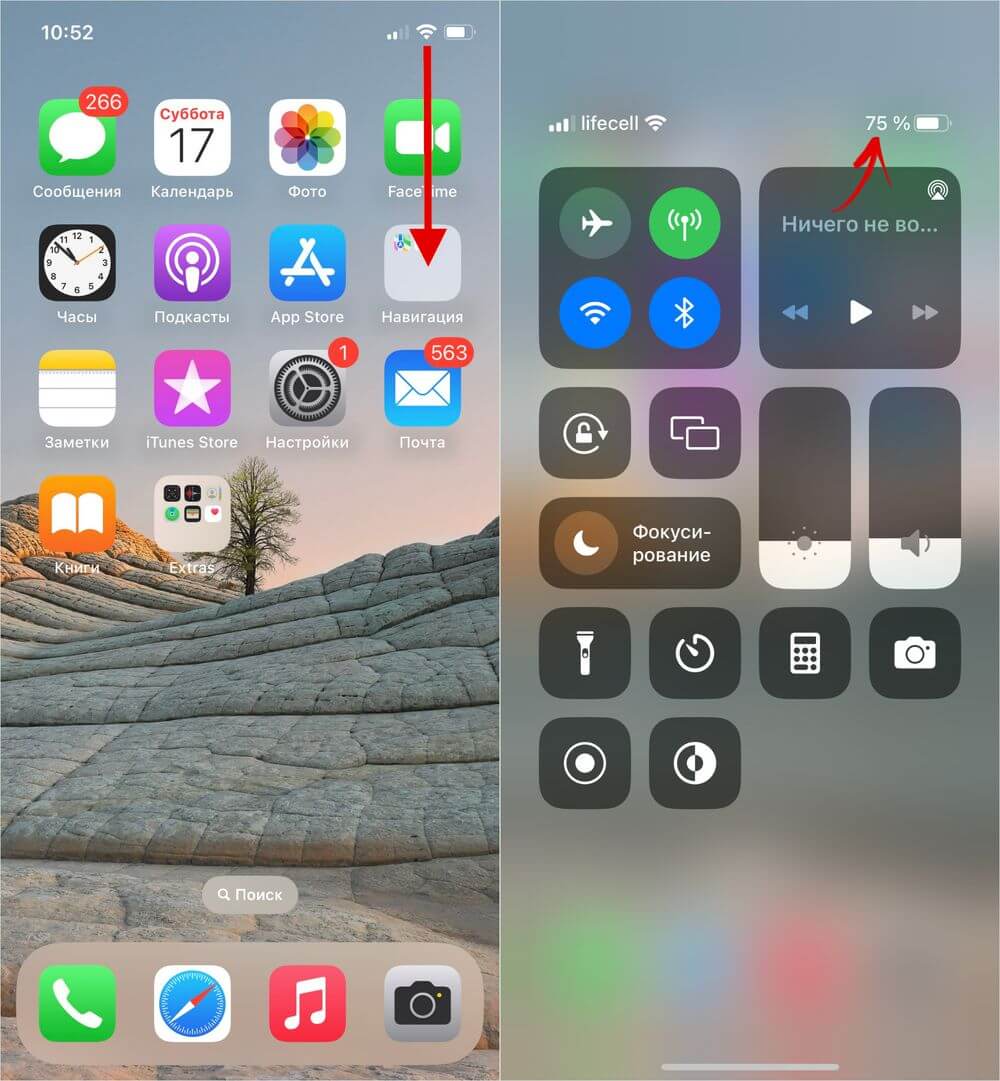
Виджет с процентом заряда на iOS
Существует и альтернативный вариант, который позволяет включить постоянный показ заряда батареи на дисплее смартфона. Для этого нужно вывести на него специальный виджет.
Чтобы это сделать, необходимо нажать и удерживать палец в пустой области на главном экране iPhone, после чего кликнуть по значку «+» в левом верхнем углу. Затем следует пролистать список вниз, выбрать виджет «Элементы питания» и нажать кнопку «Добавить виджет».
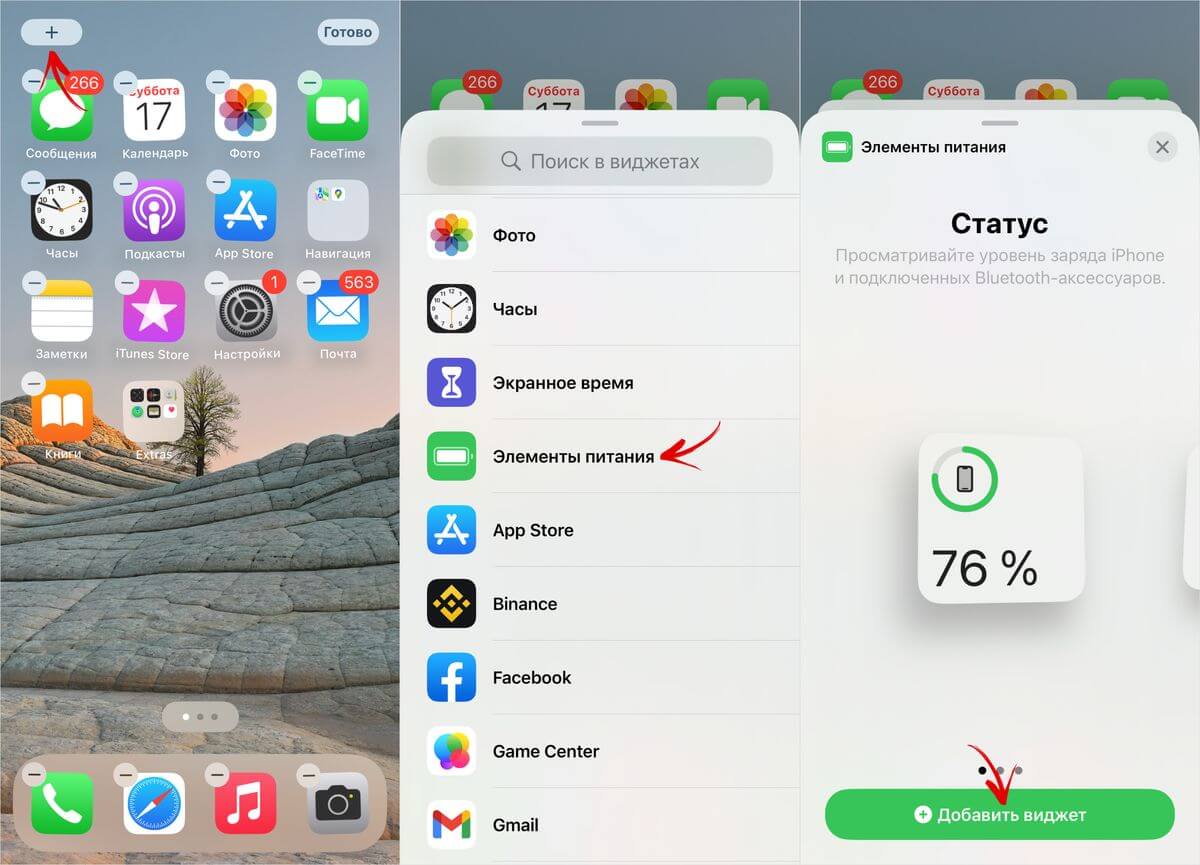
Когда он появится на экране, останется переместить его в подходящее место или оставить все без изменений.







